
Вариант 3
Создайте электронную таблицу (рабочую книгу MS Excel) из 4-х рабочих листов и назовите рабочие листы:
Таблица, График, Подбор параметра, Доп.
Сохраните рабочую книгу в папке H:\Lab2\
На листе Таблица создайте таблицу для расчетов с арендаторами (см. рисунок). Названия компаний и ФИО контактных лиц могут быть вымышленными.
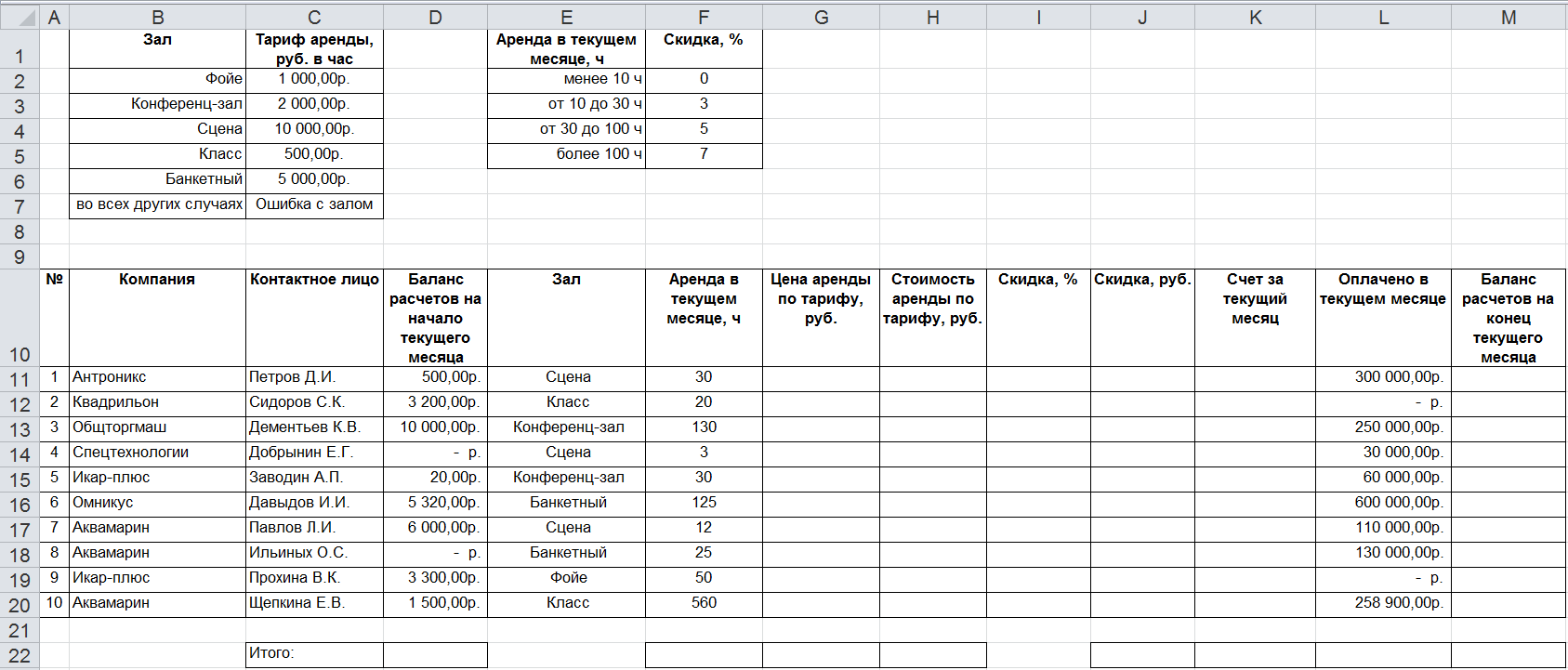
Цена аренды зависит от арендуемого зала. Тариф за один час аренды каждого из залов приведен в (ячейках B1:C7). Заполнить столбец Цена аренды по тарифу, руб. на основе правил расчета цены из диапазона B1:C7, составив единую формулу «ЕСЛИ» для всех строк таблицы, при необходимости использовать абсолютные адреса (в формуле обязательно использовать ячейки C2:С7 – их значения будут меняться при проверке работы).
Составить формулу для расчета значений в столбце Стоимость аренды по тарифу, руб.
Заполнить столбец Скидка, % на основе правил расчета скидки из диапазона E1:F5, составив единую формулу «ЕСЛИ» для всех строк таблицы, при необходимости использовать абсолютные адреса (в формуле обязательно использовать ячейки F2:F5 – проценты будут меняться при проверке работы). Скидка рассчитывается по следующему принципу:
если срок аренды в текущем месяце менее 10 часов, то скидка не предоставляется;
если срок аренды в текущем месяце от 10 до 30 часов (10<=…<30), то скидка составляет 3 % от стоимости аренды;
если срок аренды в текущем месяце от 30 до 100 часов (30<=…<100), то скидка составляет 5 % от стоимости аренды;
если срок аренды в текущем месяце составляет 100 и более часов (>=100), то скидка составляет 7 % от стоимости аренды.
Составить формулы для расчета Счета за текущий месяц и Баланса расчетов на конец текущего периода.
Отформатируйте таблицу по своему усмотрению, но так, чтобы максимальное количество данных было видно на экране.
С помощью соответствующих формул подсчитайте:
- итоговые суммы по отмеченным в образце столбцам (строка 22);
- максимальный и минимальный срок аренды в текущем месяце, средний счет за текущий месяц (результаты запишите в строках 24-26);
- количество помещений, арендуемых компанией «Аквамарин» (результат запишите в строке 27).
Подпишите полученные результаты.
Сделайте копию основной таблицы (диапазон A10:M20) ниже на этом же листе (вставьте только значения), отформатируйте копию таблицы. Отсортируйте копию таблицы по залу по убыванию и по счету за текущий месяц в порядке возрастания (это одна «двойная» сортировка ). Перед отсортированной копией поместите соответствующий заголовок.
Вариант 4
Создайте электронную таблицу (рабочую книгу MS Excel) из 4-х рабочих листов и назовите рабочие листы:
Таблица, График, Подбор параметра, Доп.
Сохраните рабочую книгу в папке H:\Lab2\
На листе Таблица создайте таблицу для расчетов с клиентами за товары, участвующие в акции (см. рисунок). ФИО клиентов могут быть вымышленными.
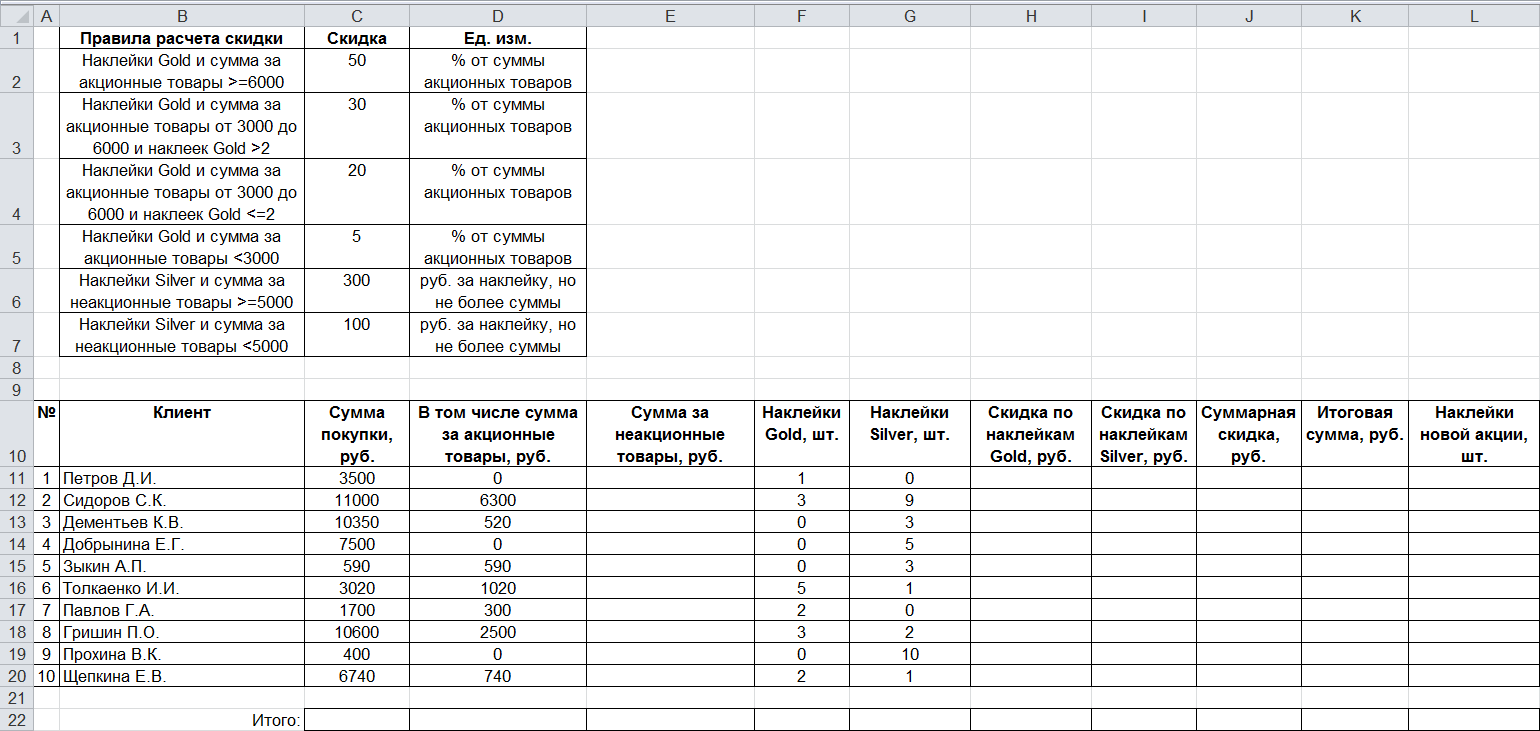
Рассчитайте для каждого клиента Сумму за неакционные товары, руб. с помощью соответствующих формул.
В зависимости от числа имеющихся у клиента акционных наклеек, магазин предоставляет скидку за каждую покупку, причем отдельно рассчитывается скидка по акционным товарам, и отдельно по неакционным товарам. Правила вычисления скидок указаны в диапазоне B1:D7. Заполнить столбец Скидка по наклейкам Gold, руб. на основе правил начисления баллов из диапазона B1:D4, составив единую формулу «ЕСЛИ» для всех строк таблицы, при необходимости использовать абсолютные адреса (в формуле обязательно использовать ячейки C2:С4 – проценты будут меняться при проверке работы). Скидки вычисляются по следующему принципу:
если сумма за акционные товары >= 6000 руб., то скидка составляет 50% от суммы за акционные товары;
если сумма за акционные товары от 3000 до 6000 руб. (3000<=…<6000) и при этом у покупателя более двух наклеек Gold, то скидка составляет 30% от суммы за акционные товары;
если сумма за акционные товары от 3000 до 6000 руб. (3000<=…<6000) и при этом у покупателя одна или две наклейки Gold, то скидка составляет 20% от суммы за акционные товары.
Заполнить столбец Скидка по наклейкам Silver, руб. на основе правил начисления баллов из диапазона B6:D7, составив единую формулу «ЕСЛИ» для всех строк таблицы, при необходимости использовать абсолютные адреса (в формуле обязательно использовать ячейки C2:С4 – суммы будут меняться при проверке работы). Скидки вычисляются по следующему принципу:
если сумма за неакционные товары составляет >=5000 руб., то за каждую наклейку Silver покупатель получает скидку 300 рублей, однако скидка не может превышать сумму за неакционные товары;
если сумма за неакционные товары составляет <5000 руб., то за каждую наклейку Silver покупатель получает скидку 100 рублей, однако скидка не может превышать сумму за неакционные товары.
Столбец Суммарная скидка, руб. заполнить расчетными формулами.
Столбец Итоговая сумма, руб. вычисляется как разность между суммой покупки и суммарной скидкой.
Вычислить в столбце Наклейки новой акции, шт. количество наклеек, которые необходимо выдать клиенту в рамках новой акции, из расчета 1 наклейка за каждые 500 рублей итоговой суммы.
Отформатируйте таблицу по своему усмотрению, но так, чтобы максимальное количество данных было видно на экране.
С помощью соответствующих формул подсчитайте:
итоговые суммы по всем столбцам (строка 22);
максимальную и минимальную скидку по наклейкам Gold, среднее количество наклеек новой акции (результаты запишите в строках 24-26);
количество клиентов, получивших скидку 900 руб. по наклейкам Silver (результат запишите в строке 27).
Подпишите полученные результаты.
Сделайте копию основной таблицы (диапазон A10:L20) ниже на этом же листе (вставьте только значения), отформатируйте копию таблицы. Отсортируйте копию таблицы по скидке по наклейкам Silver по убыванию и по клиентам в порядке возрастания (это одна «двойная» сортировка ). Перед отсортированной копией поместите соответствующий заголовок.
